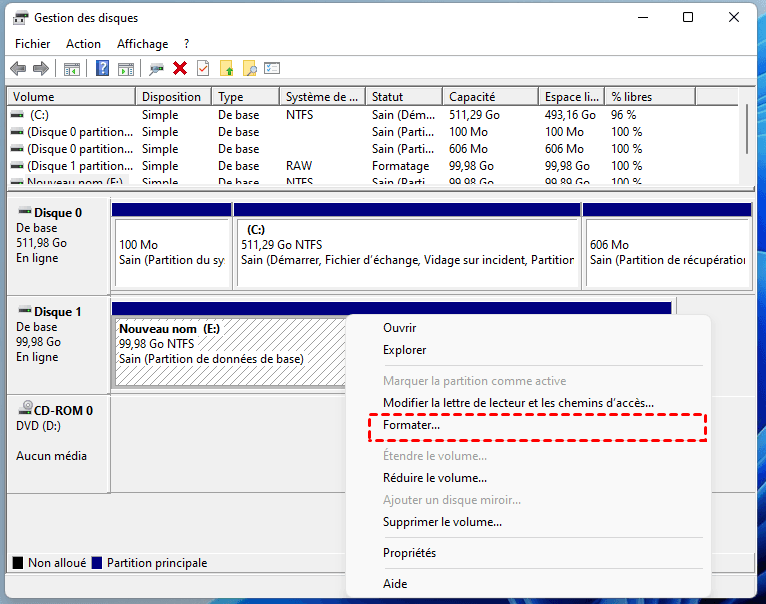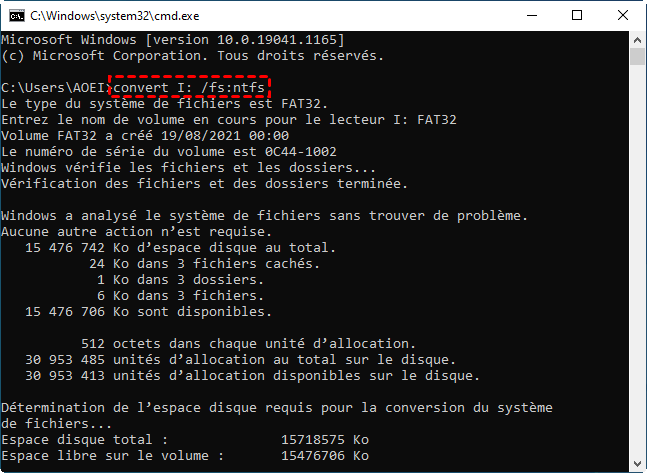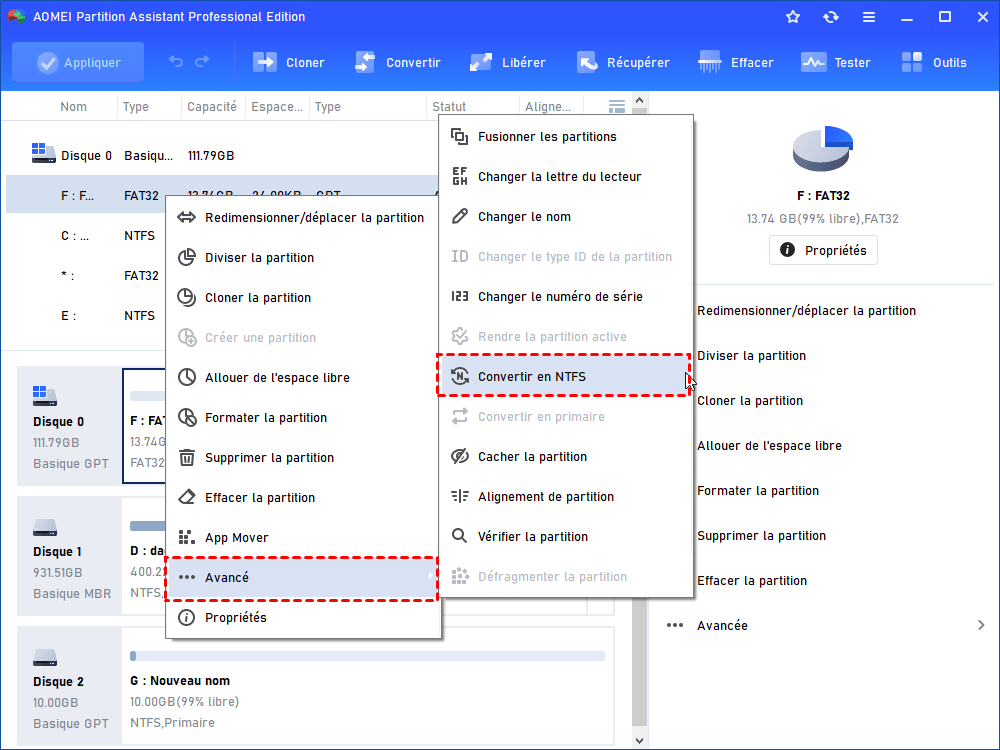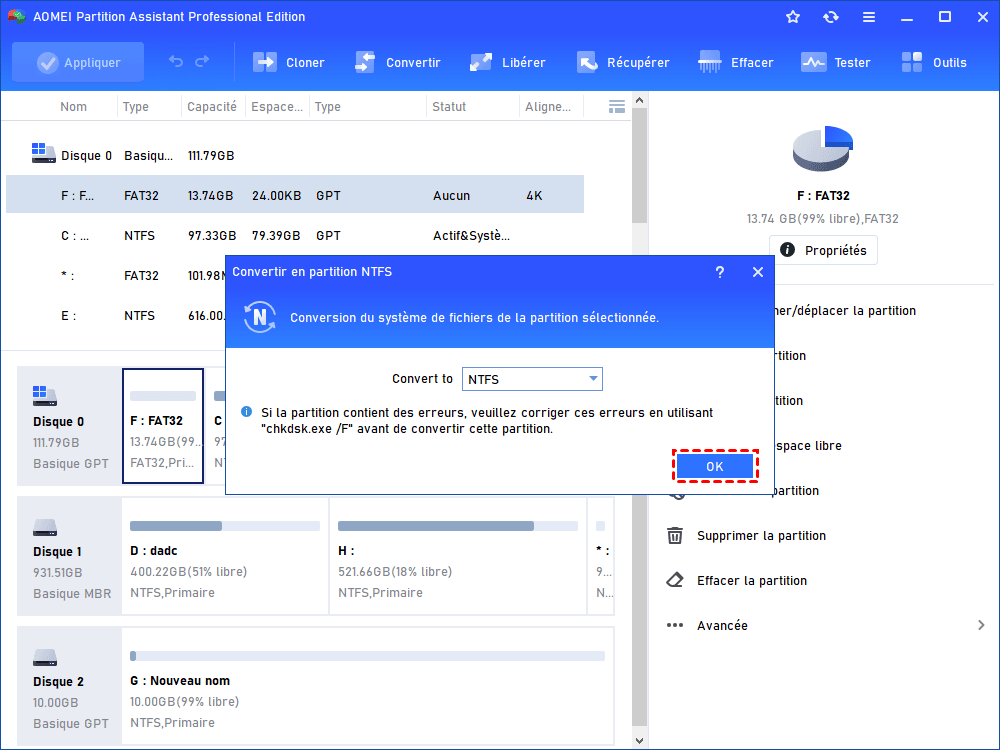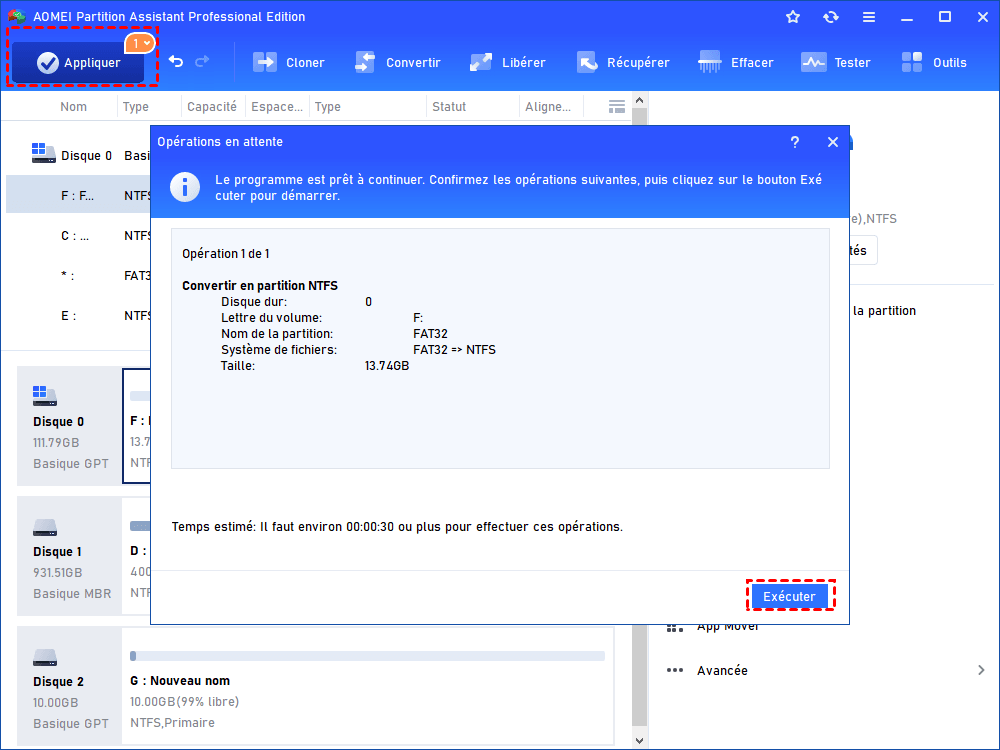[Résolu] Le fichier est trop volumineux pour disque dur externe
Si le fichier est trop volumineux pour disque dur externe et c’est impossible de copier fichier sur disque dur externe, vous devez savoir pourquoi cela se produit et trouver des moyens efficaces de résoudre ce problème.
Fichier trop volumineux pour disque dur externe
La capacité de mon disque dur SanDisk est de 256 Go et l'espace disque n'est pas suffisant. J'ai donc décidé de transférer certains fichiers vers mon disque dur externe pour obtenir plus d'espace libre sur mon disque dur SanDisk. Au début, le processus de copie des fichiers s'est déroulé sans problème.
Mais lorsque j'ai essayé de copier le film de 4,32 Go sur le disque dur externe, j'ai reçu un message indiquant que le fichier est trop volumineux pour le système de fichiers de destination. Mon disque dur externe est formaté en FAT32, alors qu'est-ce qui ne va pas avec le système de fichiers ? Que dois-je faire pour résoudre ce problème ? Avez-vous des suggestions ?
Pourquoi impossible de copier le fichier volumineux sur un disque dur externe ?
En fait, la raison pour laquelle vous ne pouvez pas copier de gros fichiers sur le disque dur externe est le système de fichiers du disque externe. Bien que le système FAT32 présente des avantages en termes de compatibilité, il est limité en termes de taille de fichier. Il n'est pas possible de stocker un fichier volumineux dont la taille est supérieure à 4 Go sur un disque FAT32.
Ainsi, il est normal que vous ne puissiez pas copier le fichier de 4,32 Go sur votre disque dur externe. Pour contourner cette limitation de taille de fichier et résoudre le problème du fichier trop volumineux pour disque dur externe, vous pouvez formater votre disque dur externe avec le système de fichiers NTFS/exFAT ou convertir FAT32 en NTFS sans perdre de données.
Trois façons de résoudre le problème du fichier trop volumineux pour disque dur externe
Reformater le disque dur externe en NTFS
S'il n'y a pas de données importantes sur le disque externe, le reformatage du disque en NTFS est la méthode la plus simple. Vous pouvez appuyer simultanément sur Windows + R, saisir diskmgmt.msc dans la boîte de dialogue Exécuter et appuyer sur Entrée pour ouvrir la Gestion des disques. Ensuite, vous pouvez suivre l'exemple pour formater le disque dur externe en NTFS sous Windows 10.
Étape 1. Faites un clic droit sur le disque dur externe et choisissez Formater.
Étape 2. Sélectionnez NTFS dans le menu déroulant du système de fichiers.
Étape 3. Vous pouvez ajouter un nom de volume à la partition du disque dur si vous le souhaitez.
Remarque : La formation effacera toutes les données du disque dur externe, vous devriez donc sauvegarder les données importantes avant de formater.
Si vous souhaitez résoudre l'erreur « le fichier est trop volumineux pour le système de fichiers de destination » sans formater, vous pouvez choisir de convertir FAT32 en NTFS sans perdre de données. Voici deux façons de le faire.
Convertir FAT32 en NTFS à l'aide de l'invite de commande [sans perte de données]
Tout d'abord, vous pouvez ouvrir l'invite de commande en ouvrant la boîte de dialogue Exécuter et en saisissant cmd. Ensuite, dans la fenêtre, tapez convert n: /fs:ntfs (n est le numéro de partition du disque dur externe). Ensuite, appuyez sur Entrée pour démarrer le processus de conversion.
En quelques minutes, le disque dur externe formaté en FAT32 sera converti en NTFS avec succès. À ce stade, vous pouvez saisir exit pour fermer l'invite de commande.
Il semble assez facile de convertir FAT32 en NTFS sans perte de données en utilisant l'invite de commande sous Windows. Cependant, il peut arriver que vous rencontriez des erreurs telles que La conversion a échoué ou Le volume n'est pas disponible lors de l'utilisation de l'invite de commande.
En réalité, l'échec de la conversion de FAT32 en NTFS peut être causé par l'un des problèmes suivants : espace disque insuffisant, fichier de pagination, cluster non standard, volume non continu. Il n'est pas mauvais de résoudre les problèmes et de réessayer la conversion. Mais il est plus pratique et efficace de demander l'aide d'un logiciel tiers pour convertir FAT32 en NTFS.
Convertir FAT32 en NTFS via un outil GUI tiers [sans perte de données]
Ici, nous vous conseillons d'essayer AOMEI Partition Assistant Standard, qui est capable de convertir le système de fichiers des disques durs externes/internes, des clés USB, des cartes SD de FAT32 en NTFS sans perte de données. Ce puissant logiciel vous permet également de convertir NTFS en FAT32 sans formatage, selon vos besoins.
Si vous passez à la version Professional, vous pourrez profiter de fonctions supplémentaires telles que l'allocation d'espace libre, la conversion de disque dynamique en disque de base, etc.
Téléchargez gratuitement l'outil et découvrez comment il fonctionne :
Étape 1. Installez et lancez AOMEI Partition Assistant Standard. Faites un clic droit sur la partition du disque dur externe que vous souhaitez convertir et accédez à Avancé > Convertir en NTFS.
Étape 2. La partition sélectionnée sera convertie en NTFS. Ensuite, cliquez sur OK.
Étape 3. Confirmez l'opération en attente et cliquez sur Appliquer > Exécuter pour la lancer.
Conclusion
En général, toutes les méthodes ci-dessus pour résoudre le problème du fichier trop volumineux pour disque dur externe sont simples et vous pouvez prendre votre propre décision en fonction de vos besoins.
AOMEI Partition Assistant est compatible avec de nombreux systèmes d'exploitation tels que Windows 7/8/10/11, XP et Vista. Si vous utilisez un système d'exploitation Windows Server, vous pouvez vous tourner vers AOMEI Partition Assistant Server.